废弃主机之NAS文件服务器
废旧主机再利用,原本打算作为本地测试服务器,Debian或CentOS 终究还是放弃了....倒是作为NAS文件服务器更有优势,目前这是组建的第二台NAS了,配置在当年那也是杠杠的!就这么愉快的决定了。一起来看看当年扛把子配置!


arpl出自巴西老铁之手的自编译系统,操作起来特别简单 非常适合像我这样的小白。也可以用 arpl汉化版
第一步:制作启动盘
用Rufus或者其他写盘工具写入arpl到U盘,等待写入完成就可以了,是不是很简单。
第二步:把制作好的启动盘接在背面板USB接口,不出意外的话开机运行过程你会看到以下页面:

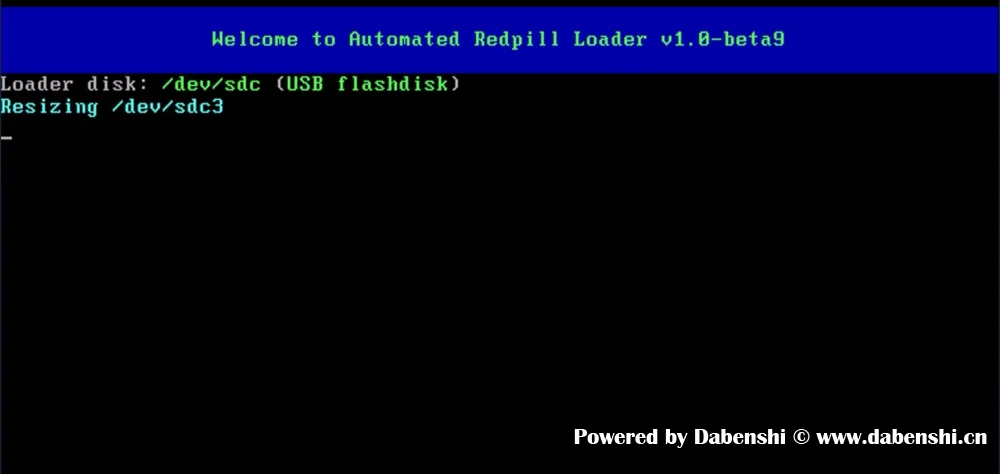
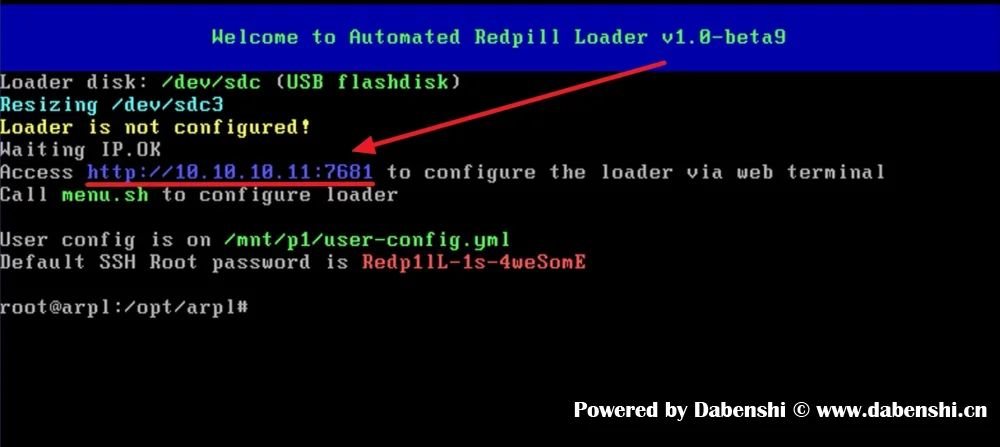
第三步:编译引导
现在你可以访问上图中所分配的IP地址和端口进行访问(同一网段下访问、局域网)你会看到如下页面:
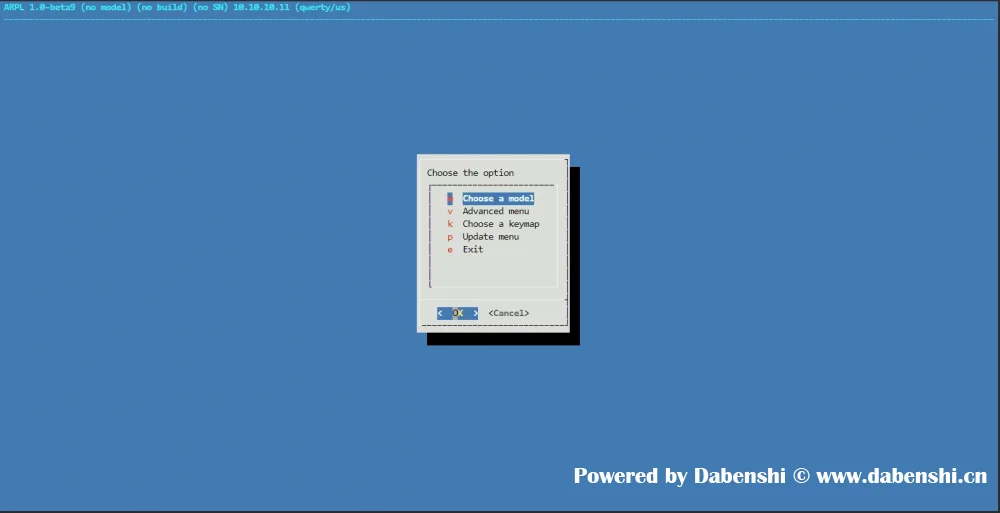
使用键盘方向键/鼠标,选择“Choose a model” 这个选项后,Enter进入。(也可以使用鼠标) 选择型号和版本
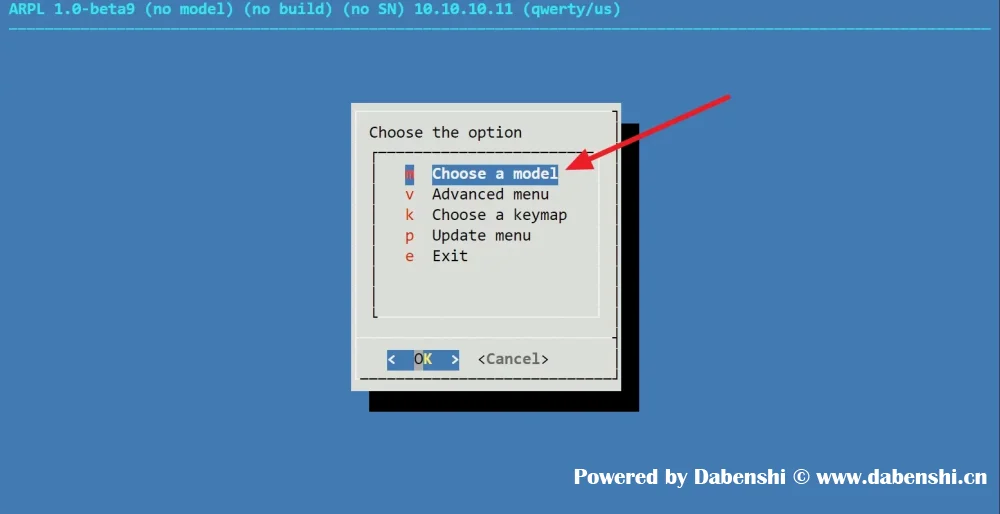
型号和版本选择完成后使用键盘方向键,选择到”Choose a Serial Number”这个选项,按Enter进入(选择第一项,“生产随机序列号”)
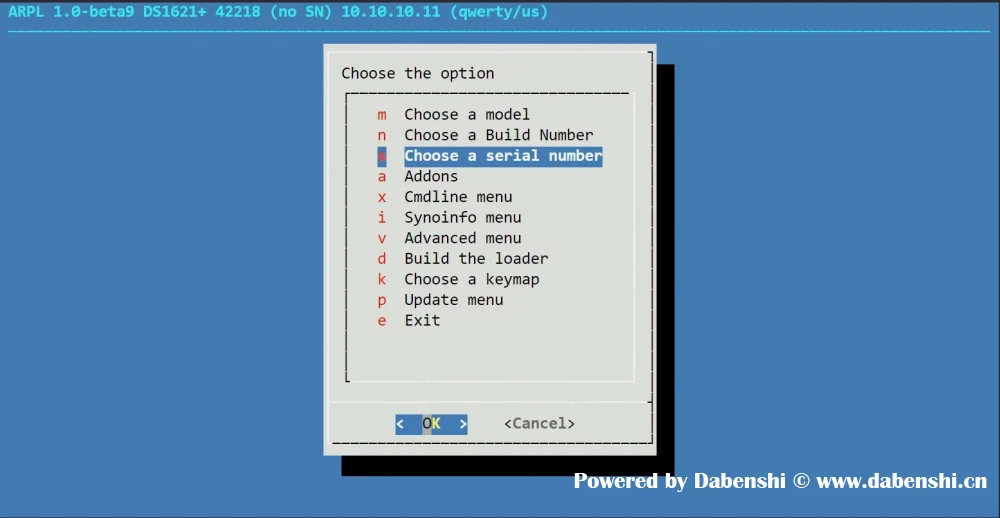
使用方向键/鼠标,选择到“Build the loader” 这个选项后,按下Enter进入,编译完成后会回到上一层的选单,等待编译完成即可。

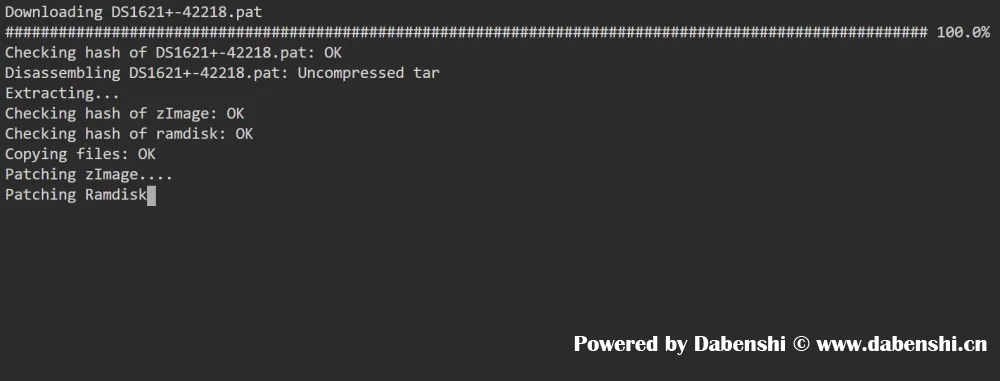
第四步:引导启动
使用方向键,选择到“Boot the loader” 这个选项后,按下Enter就会开始引导DSM。
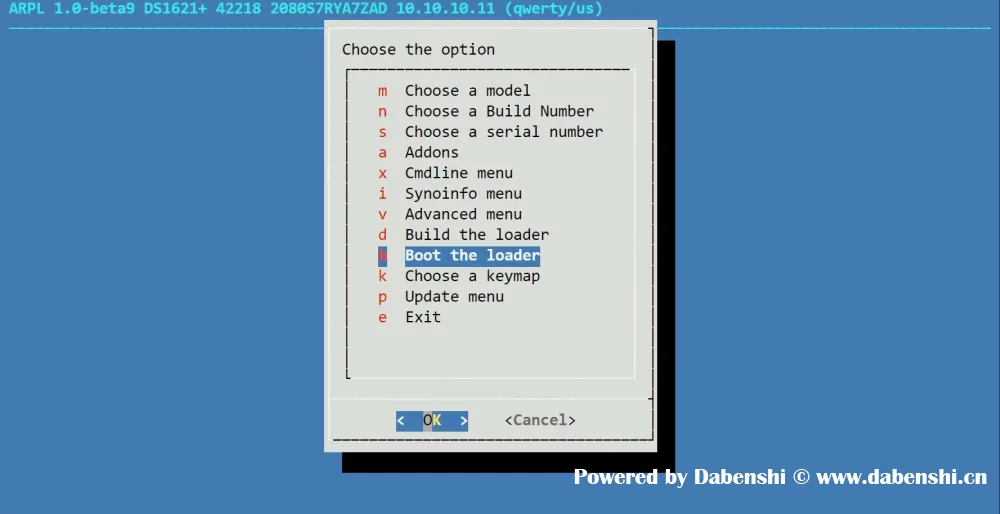

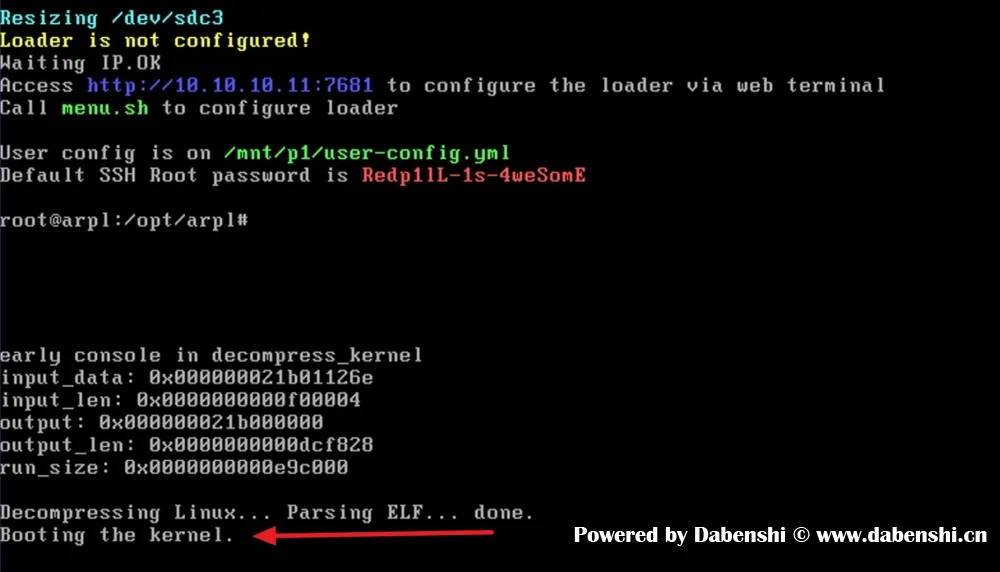
第五步:安装系统下载
浏览器打开分配的IP地址+端口,依照安装向导一步步安装即可。
本文参与?腾讯云自媒体分享计划,分享自作者个人站点/博客。
原始发表:2023-11-21 ,如有侵权请联系 cloudcommunity@tencent.com 删除
评论
登录后参与评论
推荐阅读